Λοιπόν, ας δούμε μια μικρή συμβουλή σχετικά με ένα script, δηλαδή: έχω δημιουργήσει διάφορα στυλ γραμμάτων και παραγράφων εδώ. Μπορείτε να το δείτε εδώ, μια τεράστια ποικιλία.
Αλλά, αυτό που συμβαίνει μερικές φορές, είναι ότι λέμε, όλα αυτά φαίνονται υπέροχα, αλλά αλλάξαμε κάτι, π.χ.: Τώρα θα ήθελα να κάνω αυτή τη λέξη πλάγια.

Αν δεν χρησιμοποιήσουμε κάποιο ειδικό στυλ γραμμάτων ή παραγράφου για πλάγιες κομματικές αλλαγές, αλλά το αλλάξουμε απλά μέσα στο κείμενο, τότε τώρα βλέπουμε εδώ ένα σύμβολο [+].
Αυτό σημαίνει: υπάρχει μια απόκλιση - και δείχνεται αμέσως πού είναι αυτή η απόκλιση. Μπορούμε τώρα να διαγράψουμε την απόκλιση με το Alt και κλικ.
Ή μπορούμε να πούμε, θέλω να αποθηκεύσω όλο αυτό ως νέο στυλ παραγράφου. Απλά κάντε δεξί κλικ, διπλασιάστε το στυλ και μετά ΟΚ!
Έπειτα, μπορώ να πάω στο πλαίσιο ελέγχου στύλ παραγράφου και με ένα κλικ δεξιά πάνω στο νεοδημιουργημένο μου στυλ παραγράφου και να καθορίσω ξανά το στυλ. Έτσι προσαρμόζεται.
Έτσι είτε όχι πλάγια ή πλάγια. Ίσως τώρα αλλάζω το "04.1 Κείμενο του Ρεύματος" σε "04.1 Κείμενο πλάγιο". Όπως θέλετε, δεν είναι καθόλου πρόβλημα.
Αλλά βέβαια είναι πάντα κουραστικό να ανακαλύπτεις ποια στυλ παραγράφου ή στυλ γραμμάτων δεν ταιριάζουν πια. Αυτό σημαίνει, όταν για παράδειγμα κάνω κλικ εδώ στον τίτλο, βλέπω ένα Plus [+] εκεί, ...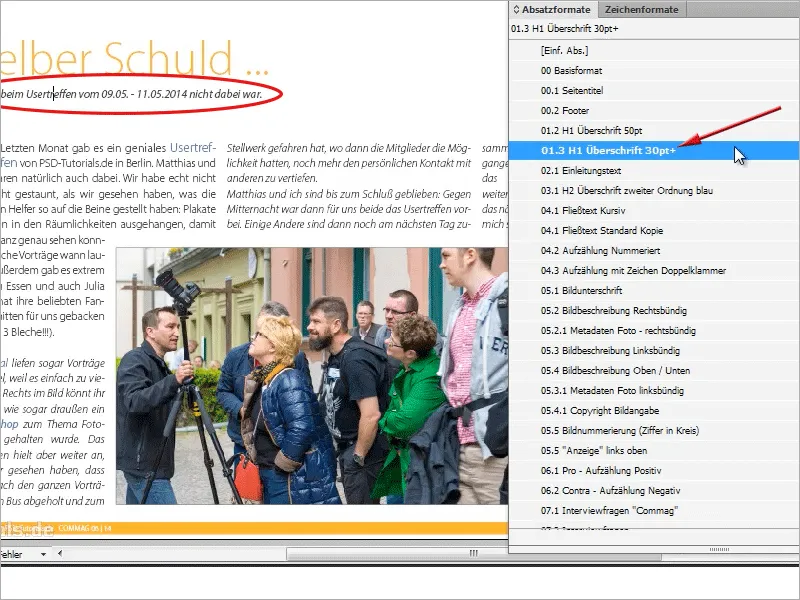
... ότι κάτι άλλαξε πρόσφατα, και υπάρχει ένα script που μου δείχνει αμέσως πού υπάρχουν αποκλίσεις.
Απλά θα ήθελα να το συστήσω.
Πηγαίνω λοιπόν σε μια ιστοσελίδα και ψάχνω στην αναζήτηση για "show hide local formatting script".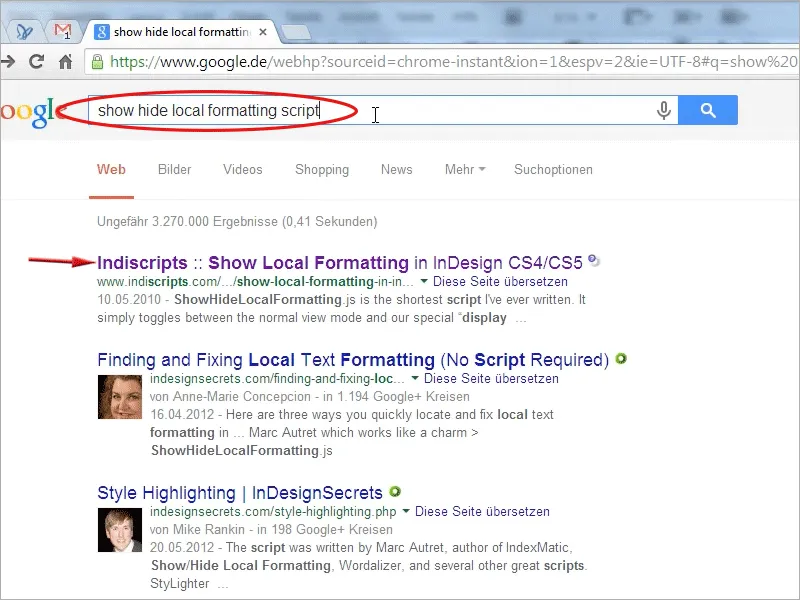
Εκεί θα βρείτε διάφορες σελίδες που προσφέρουν αυτό το script.
Επέλεξα τον πρώτο στα αποτελέσματα και εκεί εξηγείται αναλυτικά τι κάνει αυτό το script, δηλαδή απλά υπογραμμίζει με κόκκινο τις παραγράφους ή τις λέξεις στο κείμενο ή ακόμη και τις διαγράφει κατευθείαν, έτσι ώστε να βλέπω αμέσως: αχα, υπάρχει μια απόκλιση!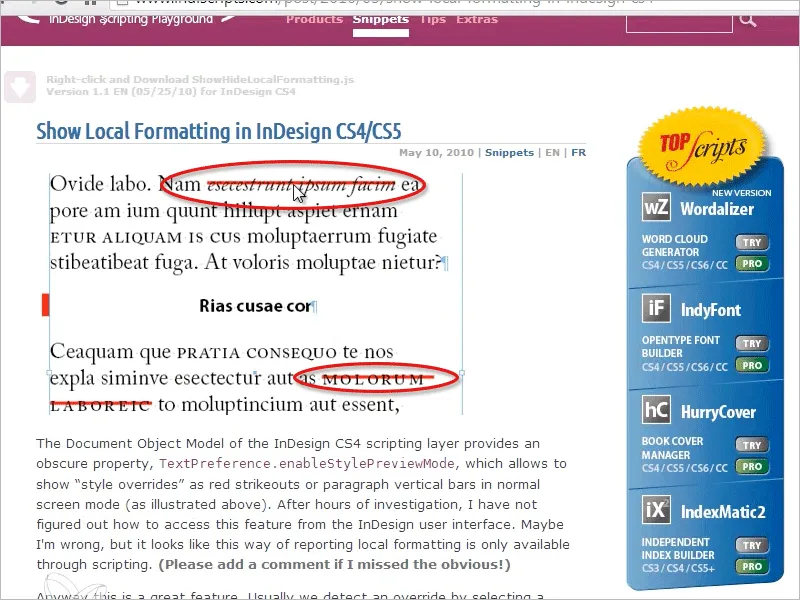
Ναι, και ουσιαστικά μπορείτε να το κατεβάσετε απευθείας από αυτή την ιστοσελίδα.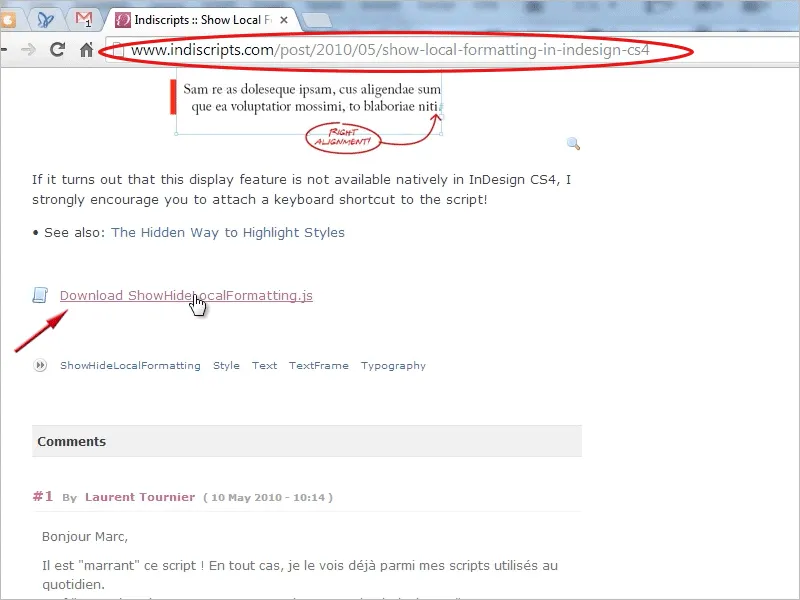
Αυτό έκανα. Ό,τι είναι ακόμα σημαντικό, είναι ότι πρέπει να αντιγραφεί στο κατάλληλο φάκελο ... -.webp?tutkfid=91530)
... στο φάκελο του πίνακα scripts. Ανάλογα με το λειτουργικό σας σύστημα ή την έκδοσή σας, οι διαδρομές μπορεί να είναι διαφορετικές. Αλλιώς, μπορείτε απλά να αναζητήσετε αρχεία .jsx. Ίσως υπάρχουν ήδη κάποια script εκεί ή απλά να τσεκάρετε τον πίνακα Scripts Panel, πρέπει να είναι εκεί.
Ή απλά πηγαίνετε στο πεδίο ελέγχου scripts υπό Χρήστης > Scripts και με ένα κλικ σε οποιοδήποτε script, δεξί κλικ> Εμφάνιση στον Εξερευνητή, ...
... τότε στη γραμμή διεύθυνσης θα εμφανιστεί η διαδρομή. Μπορείτε να αντιγράψετε αντίστοιχα τη διαδρομή ή απλά να επικολλήσετε το script εκεί. Δεν θα μπορούσε να είναι πιο απλό!
Αν το script είναι τώρα στον σωστό φάκελο, τότε μέσα στο πεδίο ελέγχου scripts με ένα διπλό κλικ:
Και τώρα πηγαίνει στην κανονική προβολή μου και βλέπω αμέσως: Εκεί όπου είναι κόκκινα διαγραμμένα, υπάρχουν αποκλίσεις. Με άλλο ένα κλικ σε αυτό το script, το κόκκινο υπογράμμισμα θα φύγει.
Έτσι δεν χρειάζεται να αναζητήσω για πολύ καιρό, μπορώ να δω αμέσως αυτές τις αποκλίσεις. Πραγματικά γενικά, ή όχι; Και αυτό το script περιλαμβάνει πραγματικά μερικές λίγες γραμμές κώδικα, είναι εκπληκτικό. Κάνω κλικ στον Εξερευνητή στο script. Αυτό είναι όλο: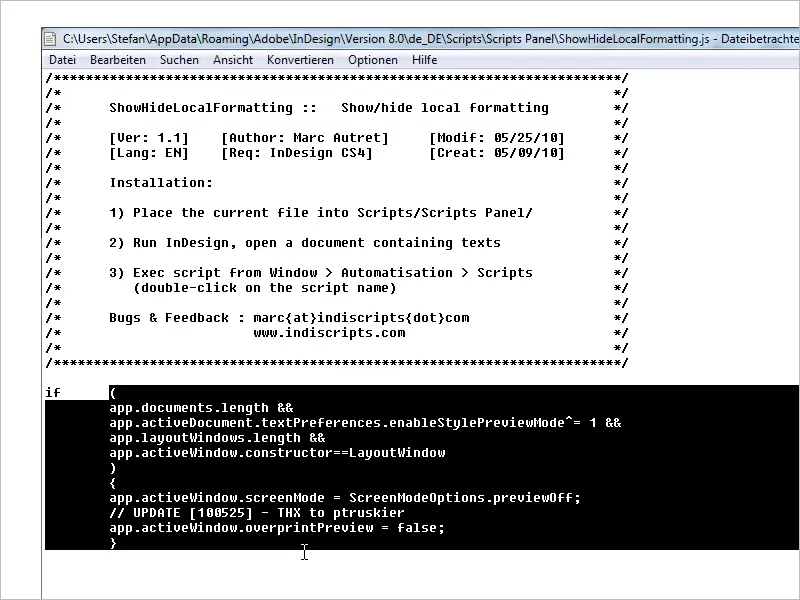
Αυτές οι λίγες γραμμές κώδικα κάνουν τη ζωή ευκολότερη!
Έτσι, ελπίζω ότι αυτή η μικρή συμβουλή θα σας βοηθήσει στον εντοπισμό αυτών των αποκλίσεων.


